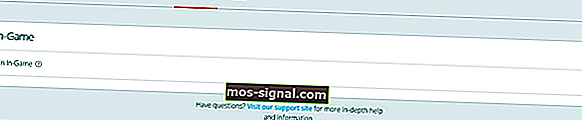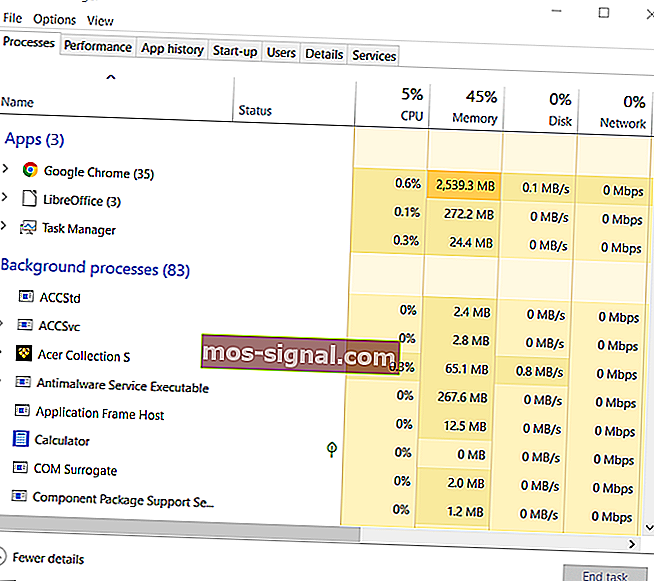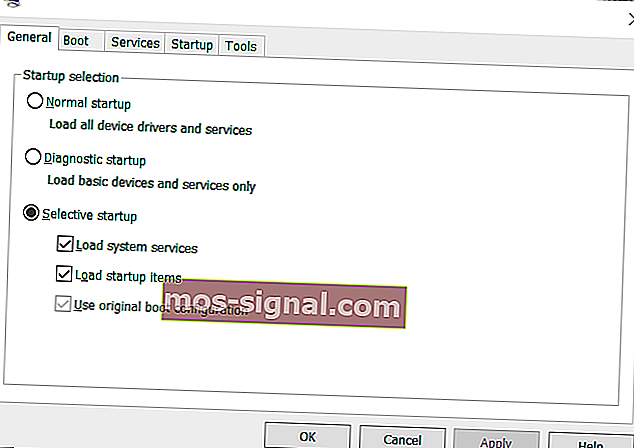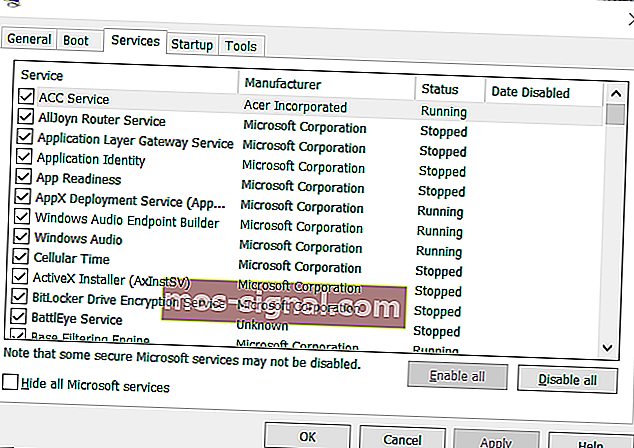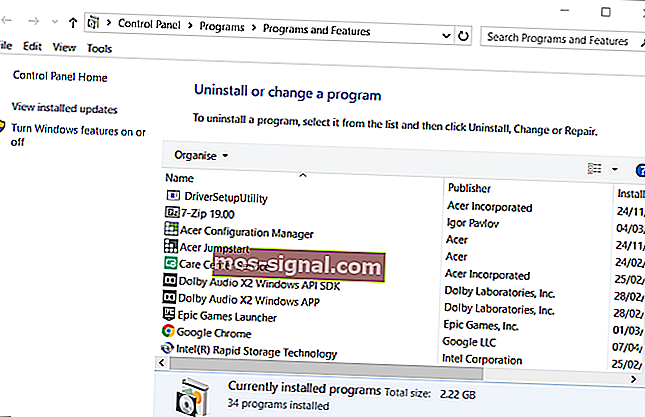КОРЕКЦИЯ: Наслагването в началото на играта не работи
- Origin е една от най-добрите алтернативи на Steam, която предоставя свои собствени опции за наслагване в играта.
- За съжаление, функцията за наслагване на играта понякога може да се появи с проблеми и това ще обсъдим в статията по-долу.
- Имаме още много ръководства за отстраняване на неизправности в нашия специализиран център за произход, така че не забравяйте да посетите и това.
- Нашата специализирана страница за игри е дом на всякакви статии, свързани с играта.

Наслагването Origin добавя допълнителни опции към игрите, които можете да изберете, докато ги играете. Въпреки това при някои потребители се появява съобщение за грешка Origin in-Game-Overlay. В резултат на това наслагването в играта Origin не работи.
Проверете някои от тези резолюции, ако трябва да коригирате наслагването в играта на Origin, което не работи.
По този начин можете да поправите наслагването в играта на Origin
1. Проверете дали наслагването в играта на Origin е активирано
- Първо, проверете дали наслагването в играта на Origin е активирано. Отворете клиентския софтуер Origin.
- Щракнете върху менюто Origin в горния ляв ъгъл на софтуера.
- Изберете Настройки на приложения от менюто.
- Щракнете върху раздела Origin в играта.
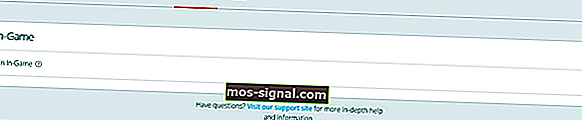
- Включете опцията Enable Origin In-Game , ако е изключена.
2. Затворете фонов софтуер (особено MSI Afterburner)
- Ако наслагването на Origin не работи дори когато е активирано, опитайте да затворите фонов софтуер.
- Щракнете с десния бутон върху лентата на задачите в Windows, за да изберете Диспечер на задачите .
- Щракнете върху раздела Процеси, ако още не е избран.
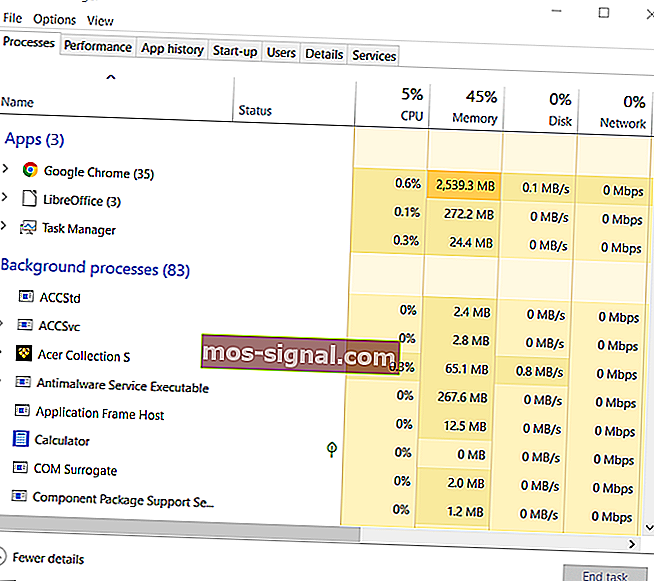
- След това затворете приложения на трети страни, изброени в Приложения и фонови процеси, като ги изберете и щракнете върху Край на задачата .
- MSI Afterburner, Steam и Razer Synapse са три програми, които потребителите са потвърдили, че могат да противоречат на наслагването на Origin.
- Така че, не забравяйте да затворите всички фонови процеси за тези програми.
3. Добавете Origin към списъците с изключения на антивирусни програми на трети страни
Някои потребители заявиха, че са поправили наслагването в играта на Origin да не работи, като са добавили Origin към списъците за изключване на техните антивирусни програми на трети страни. Това ще гарантира, че антивирусният софтуер не пречи на Origin.
Как точно можете да направите това ще варира в зависимост от антивирусния софтуер, но потърсете раздел Изключения в менюто за настройки на помощната програма.
Друга възможност е да опитате да изключите антивирусната програма на трета страна, преди да играете игра Origin. Щракнете с десния бутон върху иконата на системната област на антивирусния софтуер, за да отворите контекстното му меню.
Това контекстно меню вероятно ще включва някаква опция за деактивиране. И така, изберете тази опция за деактивиране, за да изключите антивирусния софтуер за определен период от време.
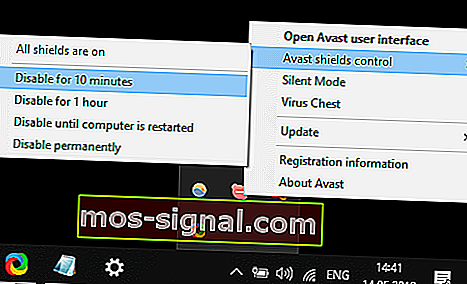
4. Почистете Windows за зареждане
- Чистото зареждане на Windows ще премахне софтуера и услугите на трети страни от стартирането на системата, за да се гарантира, че няма програми, противоречащи на наслагването в играта на Origin.
- За да почистите Windows при зареждане, щракнете с десния бутон на мишката върху бутона Старт и изберете Изпълнение .
- Напишете msconfig в полето Open на Open и натиснете Enter, за да отворите прозореца, показан директно отдолу.
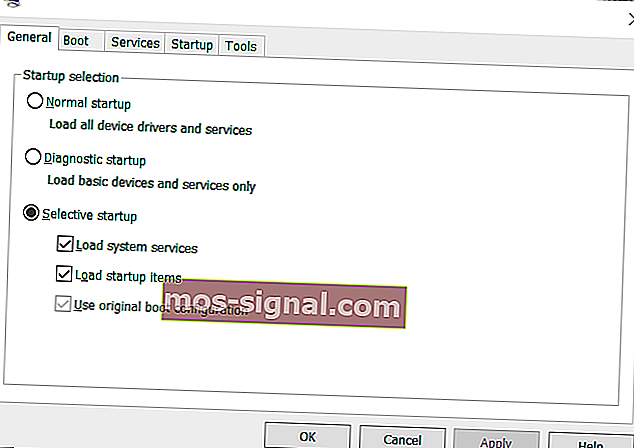
- Щракнете върху бутона за избор Селективно стартиране, за да изберете Зареждане на системни услуги и Използване на оригиналните опции за конфигурация на зареждане .
- Премахнете отметката от полето Зареждане на стартови елементи , ако тази опция е отметната.
- В раздела Услуги поставете отметка в квадратчето Скрий всички услуги на Microsoft .
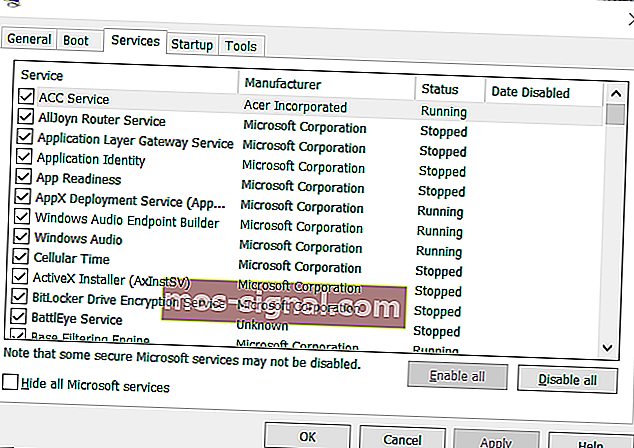
- Натиснете бутона Disable all, за да отмените избора на всички останали изброени услуги на трети страни.
- Изберете опцията Приложи, за да запазите новите настройки.
- Натиснете бутона OK, за да излезете от MSConfig.
- Щракнете върху Рестартиране в изскачащия диалогов прозорец за конфигуриране на системата.
- След това опитайте да играете игра с наслагване на Origin след чисто зареждане на Windows.
5. Преинсталирайте Origin
- Някои потребители също потвърдиха, че преинсталирането на Origin може да коригира наслагването.
- Първо, натиснете клавиша Windows + R едновременно.
- Въведете appwiz.cpl в текстовото поле на Run и щракнете върху OK, за да отворите аплета Programs and Features.
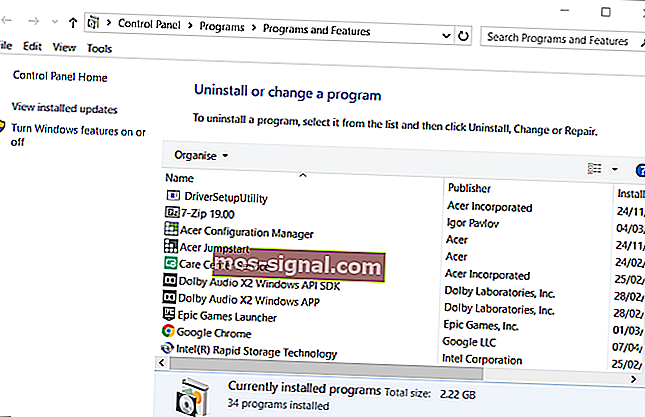
- Изберете Origin в списъка Uninstall или променете програмата.
- Щракнете върху опцията Деинсталиране .
- Ако бъдете подканени за допълнително потвърждение, щракнете върху бутона Да .
- Рестартирайте Windows, преди да преинсталирате Origin.
- Щракнете върху бутона Изтегляне за Windows на уебсайта Origin.
- След това отворете изтегления съветник за настройка на Origin, за да инсталирате най-новата версия.
Горните резолюции са фиксирали наслагването в играта на Origin за много потребители. Така че има голям шанс да поправят наслагването.
ЧЗВ: Научете повече за клиента Origin
- Какво е Произход?
Origin е платформа за дигитално разпространение, която е собственост на Electronic Arts и можете да я използвате за закупуване, изтегляне, инсталиране, актуализиране и управление на игри.
- Origin безплатен ли е?
Регистрирането, изтеглянето и инсталирането на клиента Origin е напълно безплатно. Нещо повече, клиентът ви позволява също да архивирате вашите игри.
- Как да получа Origin?
Просто отидете на началната страница на Origin на origin.com, влезте или регистрирайте акаунт и след това изтеглете клиента.